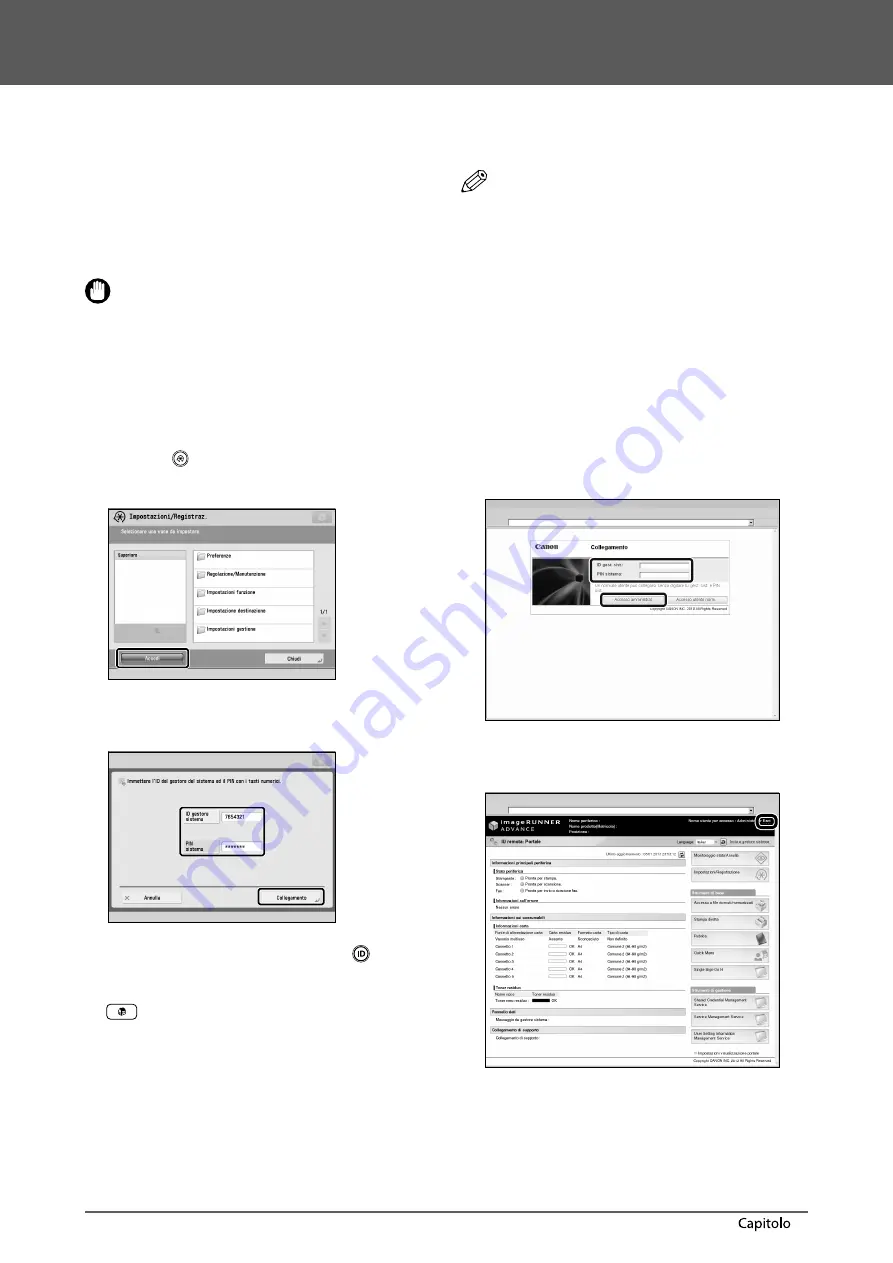
26
Flusso delle operazioni principali
2
Flusso delle impostazioni per l’utilizzo delle funzioni
desiderate
Accesso come amministratore
Per specifi care le impostazioni, è necessario accedere alla
macchina come amministratore. Esistono due metodi di
accesso: accesso dal pannello digitale della macchina e
accesso da un computer mediante la IU remota.
Per accedere come amministratore, immettere l’ID
gestore sistema e il PIN di sistema indicati di seguito:
•
ID gestore sistema: 7654321
•
PIN di sistema: 7654321
IMPORTANTE
L’impostazione predefi nita per l’ID gestore sistema e
il PIN di sistema è ‘7654321’. Si consiglia di modifi care
la password dopo l’accesso alla macchina. In questo
esempio, per l’accesso vengono utilizzati l’ID gestore
sistema e il PIN di sistema.
●
Accesso dalla macchina
Per accedere come amministratore mediante il pannello
digitale, eseguire le seguenti procedure.
1
Premere
.
2
Premere [Accedi].
3
Immettere l’ID gestore sistema e il PIN di
sistema
→
premere [Log In].
Nel PIN di sistema, il numero inserito è nascosto da asterischi.
Ora si è collegati alla macchina come amministratore.
Al termine dell’operazione, premere [Esci] o
(Log In/
Out) sul pannello digitale per uscire.
Per tornare alla schermata del Menu principale, premere
.
●
Accesso da un computer
Per accedere come amministratore da un computer
mediante la IU remota, eseguire le seguenti procedure.
NOTA
•
Per accedere come amministratore mediante la
IU remota, è necessario specifi care in anticipo le
impostazioni della connessione di rete. Per istruzioni su
come specifi care le impostazioni della connessione di
rete, vedere “Connessione di rete/USB” a p. 27.
•
Se si utilizza un servizio di accesso, vedere e-Manual >
MEAP.
•
Per informazioni sull’ambiente di sistema e i preparativi
necessari per avviare l’IU remota, vedere e-Manual > IU
remota.
1
Avviare il browser Web nel computer.
2
Immettere ‘http://<indirizzo IP o nome host
della macchina>’ in [Indirizzo].
3
Immettere l’ID gestore sistema e il
PIN di sistema
→
fare clic su [Accesso
amministrat.].
Ora si è collegati alla macchina come amministratore.
Dopo aver specifi cato le impostazioni ed eseguito le
operazioni, premere [Esci] per uscire.
Summary of Contents for 4235i
Page 2: ......
Page 3: ...1 imageRUNNER ADVANCE 4251i 4245i 4235i 4225i User s Guide ...
Page 64: ...62 Routine Maintenance 3 ...
Page 77: ...1 imageRUNNER ADVANCE 4251i 4245i 4235i 4225i Guide de I utilisateur ...
Page 138: ...62 Entretien périodique 3 ...
Page 151: ...1 imageRUNNER ADVANCE 4251i 4245i 4235i 4225i Anwenderhandbuch ...
Page 212: ...62 Routinemäßige Wartung 3 ...
Page 225: ...1 imageRUNNER ADVANCE 4251i 4245i 4235i 4225i Guida per l utente ...
Page 286: ...62 Manutenzione periodica 3 ...
Page 299: ...1 imageRUNNER ADVANCE 4251i 4245i 4235i 4225i Guía de usuario ...
Page 360: ...62 Mantenimiento periódico 3 ...
Page 373: ......






























